В сегодняшнем посте я опишу настройку маршрутизатора ASUS RT-G32.
Сам маршрутизатор я описывал здесь. Отзывы о данной модели весьма противоречивые — у одних работает без проблем, другие не знают как с ним совладать и в конце мытарств с облегчением избавляются. Из опыта общения с продукцией компании ASUS скажу то, что это оборудование достаточно качественное и довольно-таки надёжное. Единственное слабое место, опять же по моему мнению — это микропрограмма. Ну толи у компании ASUS проблема с программистами, толи им просто не везёт 🙂 Тем не менее, баги в прошивке производитель старается фиксить, а уж получается это или нет — показывает время и тесты. Поэтому настоятельно рекомендую обновить прошивку модема на самую последнюю.
Для этого заходим в веб-интерфейс модема по стандартному адресу http://192.168.1.1:
Смотрим версию прошивки, и сразу ещё обновляем. Понятно что сначала её нужно скачать. Будем считать что она у нас есть, иначе можно настроить маршрутизатор, а затем скачать прошивку и перепрошить. Идём в «Administration» -> «Firmware Upgrade»:
Нажимаем кнопку «Обзор» и выбираем файл прошивки. Нажимаем «Upload» и надеемся на то что случайно не отключится электричество. По окончании процедуры обновления ПО, маршрутизатор перезагрузится и можно приступать к настройке. Настроим подключение к провайдеру — переходим в раздел «WAN» -> «Internet Connections»:
Для примера рассмотрим настройку подключения к провайдеру Билайн. «Тип подключения» — «WAN Connection Type» — выбираем PPTP. Получение внешнего IP-адреса оставляем в автоматическом режиме («Get WAN IP automatically» — Yes), как и получение адресов DNS-серверов («Connect to DNS Server automatically» — Yes). Далее необходимо указать логин (User Name) и пароль (Password) для доступа в сеть Интернет, и адрес VPN-Сервер. В случае Билайна этот адрес vpn.internet.beeline.ru (В том случае, если Ваш провайдер работает через PPPoE, то в этом случае настройка ещё проще, т.к. достаточно выбрать этот тип подключения и ввести имя пользователя и пароль, никаких адресов дополнительно вводит не нужно). Нажимаем кнопку Apply.
Теперь настроим беспроводную точку доступа Wi-Fi. переходим в раздел «Wireless» -> «General»:
Идентификатор беспроводной сети SSID можно оставить по-умолчанию, можно указать свой. Обезопасим свою сеть от посторонних подключений -устанавливаем тип аутентификации («Authentication Method») — WPA2-Personal, WPA-Encryption — AES и указываем ключ авторизации «WPA Pre-Shared Key» — буквенно-циферная ключевая фраза для доступа в нашу беспроводную сеть. Нажимаем Apply.
В заключении сменим пароль на доступ к веб-конфигуратору маршрутизатора. Переходим в Administration -> System:
В поле «New Password» вводим новый пароль и подтверждаем его в «Retype New Password». Нажимаем кнопку «Apply». Перезагружаем роутер и радуемся жизни.
p.s. Инструкция по настройке IPTV на RT-G32 смотрите здесь: https://nastroisam.ru/iptv-na-asus-rt-g32/


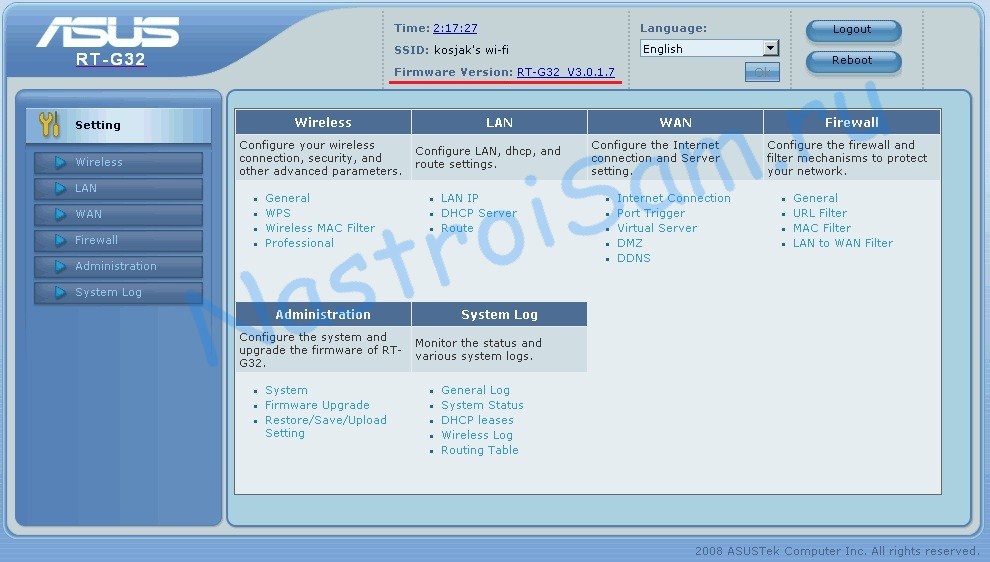
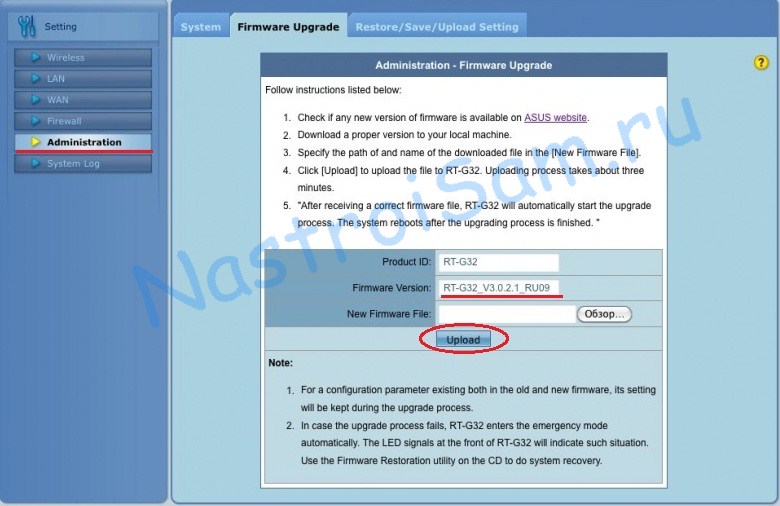
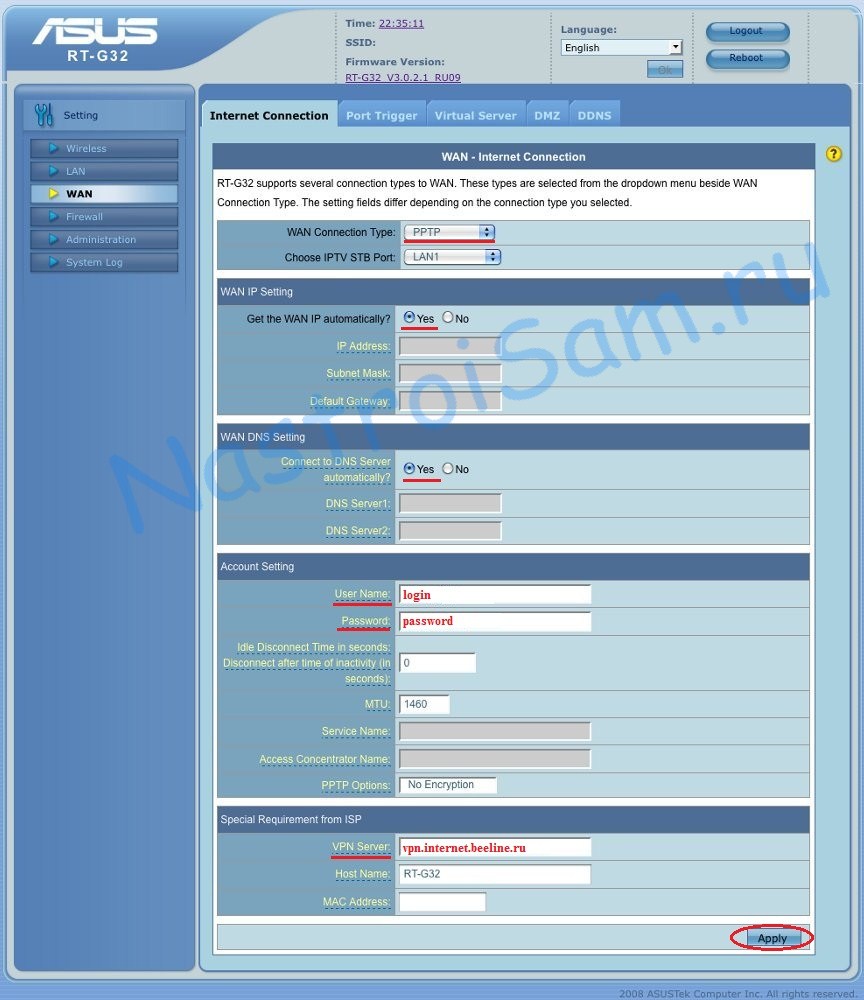
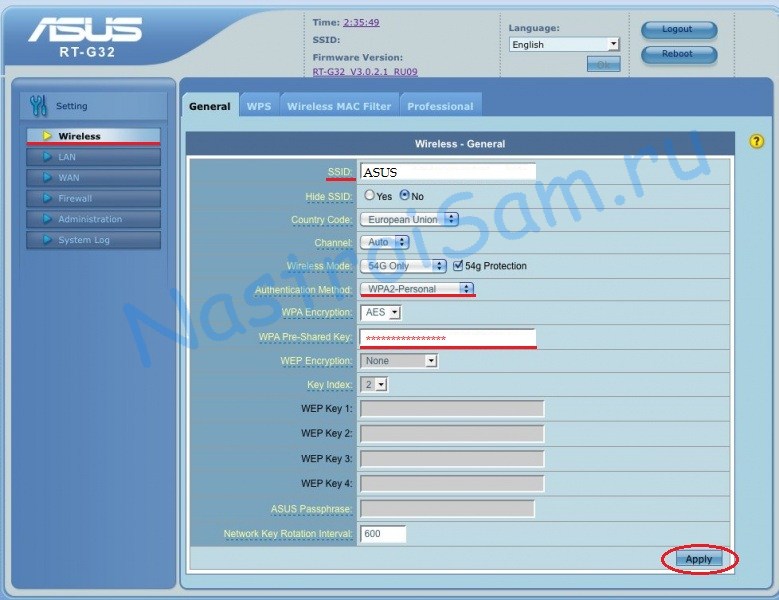

Интернет подключен через телефонную линию.
Используется АДСЛ-роутер (без Вай-Фай) с 5-Лан портами:
1-Порт — провод к стационарному ПК, маршрутизация:
ип — 192.168.1.2
маска — 255.255.255.0
шлюз — 192.168.1.1
пр днс- 192.168.1.1
ал днс- 95.107.47.4 — интернет работает!
2-Порт — провод к РТ-Г32 (в гнездо ВАН) — Так вообще реально в интернет выйти?
Помогите настроить РТ-Г32!!!
Framevork — а с компа как в Интернет выходите — через звонилку, или к интернету подключается adsl-модем?!
не могу подключиться к роутеру через ip-адресс
подскажите плиз 🙁 У меня выдаёт ошибку что днс сервер не отвечае как мне наладить.
надежда — попробуйте прописать на компьютере адрес ДСН-сервера вручную — 8.8.8.8 и 77.88.8.8
Такая вот проблема настроил все как здесь сказано, только вот теперь такая проблема: Параметры сети, сохраненные на этом компьютере, не соответствуют требованиям этой сети. и на адрес 192.168.1.1 перестал заходить. Что делать???
А при попытке зайти на флешку через проводник — что пишет?
Подскажите, у меня на роутре пропала скорость отдачи,
денис — а чем измеряли скорость? прошивку до самой последней обновили?
прошивку где скачать? купил б. у. , у меня интернет от таттелеком чрез оптику логин пароль вбиваю, пару дней работал сейчас вообще не заходит в интернет
Прямо на официальном сайте asus.com в поиске модель введите.
Здравствуйте. Микропрограмма обновлена. Настроил под дом.ру (ppoe). Через вай фай скорость максимум 25 МБ. По тарифу должно быть 80 МБ, которая и показывается, если этот роутер вообще не использовать, а подключать комп напрямую. Пробовал подключить роутер к компу через первый порт медным патчкордом. Пишет, что подключение без доступа в интернет. Вопроса три. Почему скорость обрезается через вай фай? Почему через медный патчкорд подключение без доступа в интернет. И как это все исправить?
Сергей — чезер беспроводную сеть у Вас больше и не разгонится. Подробнее — тут http://nastroisam.ru/chto-delat-esli-router-rezhet-skorost-wifi-i-kak-eyo-mozhno-uvelichit/